Быстрые диаграммы Ганта + крутой шаблон GoogleDocs
По-быстрому, скопировать готовое решение или использовать один из 5 популярных сервисов. Бонусом — шаблон сметы, который вы сможете заточить под нужды своего бизнеса, потратив на это всего 1 час
Диаграмма Ганта — инструмент планирования и управления задачами, изобретенный инженером Генри Ганттом в 1910 году. Диаграмма состоит из полос, ориентированных вдоль оси времени. Каждой полосе соответствует задача из списка слева. При этом задачи располагаются последовательно: или по приоритетности, или по логике выполнения.
Основная функция диаграммы — упорядочить работу с задачами, а также наглядно сгруппировать их по датам и приоритетам. Такой подход позволяет избежать ситуаций, когда на второстепенную задачу тратится больше времени в ущерб основной или одна из задач теряется в общем потоке.
В скраме, по большому счету, диаграмма Гантта считается устаревшим инструментом (сто лет в обед). Дело в том, что попытки распланировать детально весь проект на много месяцев и потом следовать этому плану — как правило, иллюзорны. Да и принцип гибкости «Готовность к изменениям важнее следования первоначальному плану» — никто в Agile не отменял.
Тем не менее, диаграмма Ганта полезна для формирования RoadMap-ов проекта, когда мы крупными мазками планируем наши релизы (тут у нас будет первая версия сайта; тут — мобильное приложение; тут — интеграция с ERP; а тут — личные кабинеты пользователей). Как правило, такой Roadmap лежит вместе с Backlog-ом проекта и выглядит примерно так:
Тем не менее, диаграмма Ганта полезна для формирования RoadMap-ов проекта, когда мы крупными мазками планируем наши релизы (тут у нас будет первая версия сайта; тут — мобильное приложение; тут — интеграция с ERP; а тут — личные кабинеты пользователей). Как правило, такой Roadmap лежит вместе с Backlog-ом проекта и выглядит примерно так:
Владимир
Руководитель студии
Диаграмма Ганта — популярный приём при планировании и управлении проектами и имеет свои плюсы:
- наглядность — видны все задачи и сроки выполнения каждой из них;
- простота реализации — легко нарисовать от руки или сделать в Гугл-таблицах;
- доступность — диаграмма понятна даже восьмикласснику;
- структурированность — видна этапность и очередность работ;
- гибкость — легко адаптировать под свои потребности.
Но при всех прелестях диаграммы, у неё есть нюансы:
- Чаще всего не отражает всей картины проекта. Стандартная диаграмма Ганта показывает только список задач и время выполнения, не затрагивая количества ресурсов, людей, инструментов. Решить вопрос можно с использованием грамотных шаблонов и продвинутых сервисов.
- Если в проект вносятся изменения, скорее всего, диаграмму придётся перестраивать.
- Плохо масштабируется для крупных компаний — если пытаться в одной диаграмме отразить сразу все процессы или несколько разноплановых проектов, получится каша.
Диаграмма Ганта — идеальный вариант для краткосрочных и долгосрочных проектов с небольшим количеством исполнителей (до 10 человек). Она хорошо подойдет малому и среднему бизнесу для структурирования своих процессов, а также фрилансерам, у которых часто бывают проблемы с самоорганизацией и временными рамками :) Кроме того, ее удобно использовать для коммерческих предложений, смет и презентаций — заказчик наглядно видит стадии проекта и понимает действительные сроки реализации.
Как построить диаграмму Ганта
Способы построения зависят от ваших задач: кому-то подойдет обычная табличка в Гугл-таблицах, кому-то — шаблон с учетом специфики деятельности, а кому-то потребуется специальный сервис. Обо всём по порядку.
Простая диаграмма в Гугл-таблицах
Способ действительно простой — можно справиться за 3 минуты. Выставьте нужные этапы в строках, а в столбцы занесите временные промежутки (дни, недели, месяцы) — после просто закрашивайте нужные ячейки.
Подойдёт для систематизации небольших проектов, планирования личного рабочего времени или приоритезации собственных задач. Если сделать всё аккуратно, диаграмма пригодится и для распределения задач во времени для команды из 5−10 человек.
Метод быстрый, простой и доступный каждому. На построение диаграммы уйдёт не более получаса (и то, если вы будете маниакально подбирать цвета для закрашивания ячеек), а менять ее под свои потребности вы можете хоть каждый день.
Из минусов — ограниченный функционал. Изначально диаграмма Ганта учитывает только два параметра — время и количество задач, поэтому дополнительные факторы необходимо прописывать или отмечать отдельно. Если их больше пяти — можно запутаться. В этом случае потребуется более сложный механизм с преднастроенными связями между ячейками. И такой у нас есть:)
Подойдёт для систематизации небольших проектов, планирования личного рабочего времени или приоритезации собственных задач. Если сделать всё аккуратно, диаграмма пригодится и для распределения задач во времени для команды из 5−10 человек.
Метод быстрый, простой и доступный каждому. На построение диаграммы уйдёт не более получаса (и то, если вы будете маниакально подбирать цвета для закрашивания ячеек), а менять ее под свои потребности вы можете хоть каждый день.
Из минусов — ограниченный функционал. Изначально диаграмма Ганта учитывает только два параметра — время и количество задач, поэтому дополнительные факторы необходимо прописывать или отмечать отдельно. Если их больше пяти — можно запутаться. В этом случае потребуется более сложный механизм с преднастроенными связями между ячейками. И такой у нас есть:)
Клёвый шаблон диаграммы Ганта от Сибирикс
Чтобы сделать работу над проектом максимально прозрачной и удобной для менеджера и одновременно для заказчика, мы разработали универсальный шаблон на базе среднестатистического проекта (ссылка на pdf-версию).
Он состоит из двух вкладок: «Смета» и «Детализация». Детализация показывает этапы разработки проекта и средние значения, на основе которых и будет строиться календарный график на другой вкладке. На вкладке «Смета», помимо самой диаграммы Ганта, указаны основные этапы и ключевые показатели, представляющие интерес для заказчика.
Он состоит из двух вкладок: «Смета» и «Детализация». Детализация показывает этапы разработки проекта и средние значения, на основе которых и будет строиться календарный график на другой вкладке. На вкладке «Смета», помимо самой диаграммы Ганта, указаны основные этапы и ключевые показатели, представляющие интерес для заказчика.
Вкладка «Детализация» подробно раскрывает смету, разбивая ее на этапы и типы работ.
На первый взгляд, шаблон может показаться достаточно сложным, однако стоит потратить час на изучение, чтобы оценить его удобство. Мы учли все факторы и сделали его максимально универсальным.
Что умеет шаблон
1. Выстраивать диаграмму Ганта автоматически на основе данных из первой вкладки. Если во вкладке "Детализация" меняются значения, диаграмма перестраивается сама:
Что умеет шаблон
1. Выстраивать диаграмму Ганта автоматически на основе данных из первой вкладки. Если во вкладке "Детализация" меняются значения, диаграмма перестраивается сама:
2. Если изменить дату старта проекта, то автоматически изменятся и значения столбцов в диаграмме.
3. Учитывает риски — например, задержки согласования заказчиком или отпуска сотрудников:
4. Некоторые этапы можно «запараллеливать» — например, разработка ТЗ может идти параллельно с разработкой дизайн-концепции главной.
5. Смету легко подстроить под свои нужды — формулы на вкладке «Детализация» сохраняются при добавлении строк (причём, строчки при добавлении прокрашиваются, чтобы вы не забыли их заполнить).
Только будьте аккуратны с удалением значений или строк: шаблон построен на формулах и ссылках, поэтому если перестараетесь, то можно их сломать формулы. Например, удалив строку «Лицензия Битрикс» (а не просто поставив 0) — получится вот что:
У шаблона много других мелких фич, и чтобы их легче было освоить, мы написали подробную инструкцию с последовательностью действий для создания новой сметы и объяснением механики работы ключевых элементов. Можно сделать копию сметы и утащить себе, чтобы тестить:)
Вводная
Документ состоит из двух вкладок:
На вкладке «Детализация» представлена сама смета с подробной разбивкой на этап и тип работ.
Инструкция включает два блока:
- Смета
- Детализация
На вкладке «Детализация» представлена сама смета с подробной разбивкой на этап и тип работ.
Инструкция включает два блока:
- Последовательность действий менеджера при создании новой сметы;
- Краткое описание механики работы наиболее важных элементов, для того чтобы вы могли ее кастомизировать под свои нужды.
Создание новой сметы
- Открываем смету в Гуглдоке.
- Копируем документ себе, присваивая ему имя нужного проекта.
- Выбираем дату старта проекта.
- Чтобы смета не тупила при расчетах — удаляем подсказку «Следующий понедельник».
- Переходим во вкладку «Детализация» и формируем структуру будущего сайта и оценки соответствующих этапов и разделов. Сначала Заполняем столбцы A и B, затем проводим оценку разделов. В нашем шаблоне сметы вы найдёте типичную структуру проекта (на основе наиболее распространенных фич из проектов) и условные значения. В вашем проекте нет ЛК или Корзины? Просто удаляйте ненужную строку.
- Добавляем стоимость Лицензии Битрикс (указываем редакцию)/любой иной CMS. Для бесплатных CMS оставляем 0. Ячейки выделены желтым цветом.
- На демонстрации сметы Заказчика больше интересует ценовое предложение, поэтому после финиша оценки функционала рекомендуем скрыть столбцы с оценкой в часах (справа).
- Возвращаемся во вкладку «Смета», формируем сроки этапов, изменяя параметры в выделенных серым цветом ячейках.
- Скрываем столбцы D-J.
- В конечном счете имеем небольшой Документ, который демонстрируем Заказчику:
- Поэтапный план разработки проекта в формате диаграммы Ганта с указанием предварительной стоимости.
- Детализированное представление сметы.
- Рекомендуем в готовой смете проставить гиперссылки на соответствующие диапазоны: Этап во вкладке «Смета» — Ценовые диапазоны во вкладке «Детализация». Например, выбираем этап, нажимаем Ctrl+K (вставить ссылку, можно найти в меню). Нажимаем на кнопку «Выберите диапазон». Переходим на вкладку «Детализация», выбираем интересующий диапазон и нажимаем ОК. Нажимаем «применить». Теперь при наведении на этап — вам предлагается перейти по ссылке. При клике на ссылку — переходим во вкладку «Детализация» и видим ранее определенный нами диапазон ячеек, относящийся к текущему этапу.
- Поэтапный план разработки проекта в формате диаграммы Ганта с указанием предварительной стоимости.
- Можно добавлять дополнительные этапы/разбивать этапы на несколько спринтов — но это совсем другая история.
Смета
Дата начала проекта
Устанавливается планируемая дата старта проекта. Для расчета используем недельные циклы, и поэтому важно привязывать дату старта проекта к началу недели (Понедельник той недели, на которой начинается работа по проекту). Другие даты в смете считаются автоматически, и править их не требуется (Ручная регулировка нужна для случаев, когда идет нестандартная последовательность этапов, смета разбита на несколько этапов и т. д.). Для удобства имеется дополнительный расчет следующего понедельника от текущей даты.
Дата окончания проекта
Выбирается максимальная дата в столбце «Конец этапа» + 2 недели для согласования.
Продолжительность
«= Дата окончания — дата начала», поделенные на 4,5 (среднее кол-во недель в месяц).
Стоимость разработки
Сумма значений в столбце предварительной стоимости самой сметы. Берутся средние значения как ориентир для студии и Заказчика.
Устанавливается планируемая дата старта проекта. Для расчета используем недельные циклы, и поэтому важно привязывать дату старта проекта к началу недели (Понедельник той недели, на которой начинается работа по проекту). Другие даты в смете считаются автоматически, и править их не требуется (Ручная регулировка нужна для случаев, когда идет нестандартная последовательность этапов, смета разбита на несколько этапов и т. д.). Для удобства имеется дополнительный расчет следующего понедельника от текущей даты.
Дата окончания проекта
Выбирается максимальная дата в столбце «Конец этапа» + 2 недели для согласования.
Продолжительность
«= Дата окончания — дата начала», поделенные на 4,5 (среднее кол-во недель в месяц).
Стоимость разработки
Сумма значений в столбце предварительной стоимости самой сметы. Берутся средние значения как ориентир для студии и Заказчика.
Таблица сметы: этап
Перечень этапов, выстроенных в последовательности действий. Рекомендуется на момент готовности сметы вставлять гиперссылку на диапазон ячеек из вкладки «Детализация» с соответствующими стоимостными показателями.
Трудозатраты
Значения берутся из вкладки «Детализация» с конкретного диапазона.
Количество сотрудников на этап
Указывается количество сотрудников, выделенных на этап. Необходимо для расчета длительности этапа. Работает в привязке к количеству часов в неделю на 1 сотрудника.
Согласование
Кол-во недель, необходимое для проведения согласований с Заказчиком. Значения выставлены по умолчанию. Влияют на дату старта следующего этапа.
Запараллеливание
Кол-во недель, на которое можно сдвинуть этап на более ранний срок (или поздний, если указать отрицательное число. Например, отпуск/отсутствие материалов или оплаты). Влияет на даты этого этапа. Выставлены по умолчанию. Затянули с оплатой на неделю, указываем для соответствующего этапа «-1».
Работает только в случае, если дата начала этапа указана ссылкой.
Работает только в случае, если дата начала этапа указана ссылкой.
Длительность этапа
Количество недель, необходимое для исполнения соответствующего этапа. Считается от трудозатрат:
— Для основных этапов: объем трудозатрат делится на кол-во часов в неделю и кол-во сотрудников на этап. Проверяется ряд условий:
1) Если дробная часть полученного коэффициента менее 0,25, то целое число округляется в меньшую сторону.
2) Если дробная часть полученного коэффициента более 0,25, то целое число округляется в большую сторону.
3) Если значение получается равным 0 недель, то ставится минимум 1 неделя
— Для дополнительных этапов (ТЗ на интеграцию с 1С и Контент, они визуально выделены в шаблоне), при трудозатратах = 0, отображается 0, если больше- то как в первом варианте.
— Для основных этапов: объем трудозатрат делится на кол-во часов в неделю и кол-во сотрудников на этап. Проверяется ряд условий:
1) Если дробная часть полученного коэффициента менее 0,25, то целое число округляется в меньшую сторону.
2) Если дробная часть полученного коэффициента более 0,25, то целое число округляется в большую сторону.
3) Если значение получается равным 0 недель, то ставится минимум 1 неделя
— Для дополнительных этапов (ТЗ на интеграцию с 1С и Контент, они визуально выделены в шаблоне), при трудозатратах = 0, отображается 0, если больше- то как в первом варианте.
Начало и конец этапа
Начало
Первый этап, Аналитика: Агрегация требований, начинается с даты Начала проекта. Далее даты начала соответствующего этапа определяются датой окончания предыдущего, сроком согласования и запараллеливания. Для дополнительных этапов (ТЗ на интеграцию с 1С и Контент) при необходимости устанавливаются индивидуальные даты начала. По умолчанию Контент — после окончания этапа Прототипирования, ТЗ на интеграцию с 1С — после согласования ТЗ.
Конец
Вычисляется как дата начала этапа + длительность этапа
Первый этап, Аналитика: Агрегация требований, начинается с даты Начала проекта. Далее даты начала соответствующего этапа определяются датой окончания предыдущего, сроком согласования и запараллеливания. Для дополнительных этапов (ТЗ на интеграцию с 1С и Контент) при необходимости устанавливаются индивидуальные даты начала. По умолчанию Контент — после окончания этапа Прототипирования, ТЗ на интеграцию с 1С — после согласования ТЗ.
Конец
Вычисляется как дата начала этапа + длительность этапа
Предварительная стоимость
Вычисляем по формуле = Объем трудозатрат * ставку нормочаса специалиста.
Автоматизированные сервисы построения диаграммы Ганта
Если задачи слишком громоздкие для построения диаграммы вручную, а наш шаблон сложно адаптировать под ваш бизнес — стоит попробовать один из сервисов автоматического построения диаграммы Ганта.
RealtimeBoard
Когда лениво настраивать связи в гугл-таблицах, а результат хочется получить быстро и просто, RealtimeBoard — то, что надо. Достаточно войти в сервис через учётную запись Фейсбука или Гугла, задать имя команде, выставить количество сотрудников и обозначить свою роль — и можно пользоваться.
RealtimeBoard
Когда лениво настраивать связи в гугл-таблицах, а результат хочется получить быстро и просто, RealtimeBoard — то, что надо. Достаточно войти в сервис через учётную запись Фейсбука или Гугла, задать имя команде, выставить количество сотрудников и обозначить свою роль — и можно пользоваться.
Плюсы: минимум действий для внедрения и активации, гибкость — элементы тянутся и перемещаются по доске, возможность делать пометки на стикерах, комментить, добавлять текст и объекты.
Минусы: если нужно кастомизировать — придётся повозиться: переименовывать дни в недели, например, нужно вручную; нет привязки этапов друг к другу — в случае изменений продлевать или сокращать этапы придётся ручками.
Цена: бесплатно для проектов с участием до 5 человек, если вас уже пятеро — от 50 долларов в месяц.
GanttPro
Ganntpro — инструмент, заточенный специально под построение диаграмм. Для регистрации также достаточно учётной записи. Немного предварительных настроек — и можно работать.
Минусы: если нужно кастомизировать — придётся повозиться: переименовывать дни в недели, например, нужно вручную; нет привязки этапов друг к другу — в случае изменений продлевать или сокращать этапы придётся ручками.
Цена: бесплатно для проектов с участием до 5 человек, если вас уже пятеро — от 50 долларов в месяц.
GanttPro
Ganntpro — инструмент, заточенный специально под построение диаграмм. Для регистрации также достаточно учётной записи. Немного предварительных настроек — и можно работать.
Плюсы: можно не только выбрать количество сотрудников (до 230), но и временные отрезки планирования (часы, дни, недели, месяцы). Также сервис имеет шаблоны по сферам деятельности (производство, строительство, дизайн и т. д.) — внутри уже указаны основные этапы среднестатистического проекта и построена типовая диаграмма. Элементы на диаграмме легко двигать — значения с датами слева исправляются автоматически.
Минусы: много параметров внутри каждой задачи — создать диаграмму за 10 минут уже не получится. Если на доске больше трёх проектов, можно запутаться.
Цена: 15 $ в месяц на одного пользователя, для команды из 5 человек — 7,90 $ в месяц, для 10 — 6,90 $ в месяц.
Smartsheet
Сервис Smartsheet предлагает три направления для планирования: построение таймлайна проекта, списка задач или доски задач. Нас интересует именно таймлайн. Внутри раздела — типовая диаграмма Ганта. Много всплывающих подсказок, которые помогут разобраться в интерфейсе.
Минусы: много параметров внутри каждой задачи — создать диаграмму за 10 минут уже не получится. Если на доске больше трёх проектов, можно запутаться.
Цена: 15 $ в месяц на одного пользователя, для команды из 5 человек — 7,90 $ в месяц, для 10 — 6,90 $ в месяц.
Smartsheet
Сервис Smartsheet предлагает три направления для планирования: построение таймлайна проекта, списка задач или доски задач. Нас интересует именно таймлайн. Внутри раздела — типовая диаграмма Ганта. Много всплывающих подсказок, которые помогут разобраться в интерфейсе.
Плюсы: множество настроек, фильтры по задачам; графа с процентом выполнения по задаче; режим переключения между списком задач, календарём и диаграммой; подходит для крупных команд.
Минусы: ещё больше настроек и тонкостей — придётся вникать и разбираться.
Цена: от 14 $ в месяц за пользователя.
Microsoft MS Project
MS Project — ещё более специфичный сервис, управление проектами в котором базируется на диаграмме Ганта и базовых планах. Инструмент довольно мощный, но требует сноровки. Здесь можно настраивать сценарии «что если», устанавливать дедлайны, настраивать временные шкалы и видеть весь процесс.
Минусы: ещё больше настроек и тонкостей — придётся вникать и разбираться.
Цена: от 14 $ в месяц за пользователя.
Microsoft MS Project
MS Project — ещё более специфичный сервис, управление проектами в котором базируется на диаграмме Ганта и базовых планах. Инструмент довольно мощный, но требует сноровки. Здесь можно настраивать сценарии «что если», устанавливать дедлайны, настраивать временные шкалы и видеть весь процесс.
Плюсы: известный сервис с богатыми функционалом, в интернетах можно найти обучающие видео, которые сделают из вас гуру всего за 30 минут.
Минусы: сложно для освоения без обучающих видео.
Цена: базовый тариф — от 437,50 рублей в месяц за 1 пользователя, профессиональный — от 1875 рублей в месяц за 1 пользователя.
Битрикс24
Битрикс24 — одна из самых известных программ по организации бизнес-процессов. Подходит для крупных компаний от 50 человек. Это больше, чем просто диаграмма Ганта: здесь можно планировать задачи, проекты и время на их выполнение, видеть процесс в календаре, делиться документами. Правда, есть мнение, что для организаций до 10 человек Битрикс скорее мешает работать, чем помогает.
Минусы: сложно для освоения без обучающих видео.
Цена: базовый тариф — от 437,50 рублей в месяц за 1 пользователя, профессиональный — от 1875 рублей в месяц за 1 пользователя.
Битрикс24
Битрикс24 — одна из самых известных программ по организации бизнес-процессов. Подходит для крупных компаний от 50 человек. Это больше, чем просто диаграмма Ганта: здесь можно планировать задачи, проекты и время на их выполнение, видеть процесс в календаре, делиться документами. Правда, есть мнение, что для организаций до 10 человек Битрикс скорее мешает работать, чем помогает.
Плюсы: управление в поле диаграммы; подробности о задаче при наведении на неё; есть несколько стадий выполнения задач: в работе, отложенная, завершенная, переданная.
Минусы: неудобный механизм связи между задачами — нельзя связать больше двух тасков; сложно кастомизировать; есть фичи, которые могут никогда не понадобиться.
Цена: от 990 рублей в месяц за пользователя.
Минусы: неудобный механизм связи между задачами — нельзя связать больше двух тасков; сложно кастомизировать; есть фичи, которые могут никогда не понадобиться.
Цена: от 990 рублей в месяц за пользователя.
Пользователям Mac OS рекомендую посмотреть Merlin Project. Я влюбился в эту программу с первого взгляда. К сожалению, для наших задач она не очень подошла, но если бы мы были поменьше или занимались только одним проектом одновременно — я бы выбрал этот вариант.
Владимир
Руководитель студии
Что лучше
Чем проще ваши задачи, тем проще и метод построения диаграммы Ганта. Стоит помнить, что чем больше факторов нужно учитывать при построении графика проекта, тем меньше для этого годятся простые Гугл-таблицы.
Если хочется больше автоматизации — тестите специальные сервисы. К большому сожалению, найти то, что на 100% подходило бы вашему бизнесу — невозможно. Но мы постарались — в результате получился шаблон, который основан на собственном опыте и существенно экономит нашим менеджерам время.
При некоторых доработках он может подойти и вам — пользуйтесь на здоровье и делитесь с друзьями и коллегами!
Если хочется больше автоматизации — тестите специальные сервисы. К большому сожалению, найти то, что на 100% подходило бы вашему бизнесу — невозможно. Но мы постарались — в результате получился шаблон, который основан на собственном опыте и существенно экономит нашим менеджерам время.
При некоторых доработках он может подойти и вам — пользуйтесь на здоровье и делитесь с друзьями и коллегами!

